El problema 'system pte misuse' suele estar causado por problemas con la tecnología de seguridad PTT y TPM utilizada por el firmware de su sistema. Para solucionar el error 'system pte misuse', necesita corregir la configuración de la BIOS. A continuación aprenderá cómo solucionar el problema y recuperar todos los datos perdidos debido al BSOD.
¿Cómo se puede rectificar el error SYSTEM PTE MISUSE?
El error SYSTEM PTE MISUSE con Código de error 0x000000DA es motivo de un BSOD, que puede dañar su sistema y los datos almacenados en él. Si el problema se produce por razones lógicas, puede perder todos los datos no guardados, ya que se verá obligado a reiniciar su PC con Windows 10. No es posible guardar los datos no guardados. Del mismo modo, si la razón está relacionada con el hardware: Su sistema acabará por abandonar el fantasma a menos que repare o sustituya el componente responsable. Ya que ha aterrizado en esta página, no hay necesidad de preocuparse porque los siguientes métodos resolverán el problema, y hay un consejo adicional para contrarrestar la pérdida de datos.
Precaución. Existe riesgo de pérdida de datos si interfiere en el PTT, el TPM o la BIOS. Proceda con mucho cuidado, siga los pasos exactos y tenga a Stellar Data Recovery Professional for Windows preparado para hacer frente a cualquier escenario de recuperación de datos.
Método 1: Desactive la tecnología de seguridad PTT en la configuración de la BIOS
PTT o Tecnología de Confianza de Plataforma es responsable de la implementación del Módulo de Plataforma Confiable (TPM) en el firmware del sistema de su PC. PTT es una función utilizada por Windows 11 y 10 para almacenar las credenciales de inicio de sesión y la gestión de claves. Puede desactivarlo en la configuración de la BIOS para evitar la aparición frecuente del error SYSTEM_PTE_MISUSE. Aquí tiene las instrucciones.
Paso 1: Encienda su ordenador y entre en la configuración pulsando el botón BIOS.
Nota: Cuando arranque su PC, verá el mensaje Pulse DEL para entrar en SETUP en la parte inferior de la pantalla. La tecla DEL (u otra tecla nombrada en su lugar como F1, F2, etc.) es la tecla BIOS de su PC.
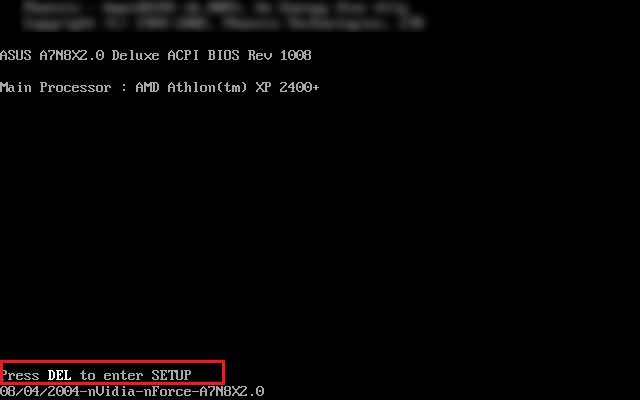
Paso 2: En la configuración de la BIOS, haga clic en la pestaña Certeza o Configuración o Configuración del sistema, según el fabricante de su sistema (Lenovo, HP, Dell, etc.).
Paso 3: Seleccione la opción Tecnología de confianza de la plataforma y pulse Intro. Ahora utilice las teclas de flecha arriba/abajo para seleccionar la opción Desactivar.

Paso 4: Pulse F10 para guardar los cambios y pulse Esc para salir.
Su sistema continúa con el proceso de arranque normal. Compruebe ahora si se ha subsanado el error.
Método 2: Desactive el TPM o configúrelo como Oculto en la configuración de la BIOS
El Módulo de Plataforma Confiable es una alternativa al PTT. Si no ha podido encontrar el PTT tal y como se describe en el método anterior, podría deberse a que su sistema utiliza el TPM en su lugar. Puede encontrar el TPM en la misma sección que el PTT. Aquí puede encontrar cómo desactivar/ocultar el TPM en la configuración de la BIOS.
Paso 1: Encienda su PC con Windows 11/10 y pulse el botón de la BIOS para entrar en la configuración.
Paso 2: Haga clic en la pestaña Certeza y localice el módulo de plataforma de confianza.
Paso 3: Seleccione la opción TPM y pulse Intro.
Paso 4: Utilice las teclas de flecha arriba/abajo para seleccionar Oculto en las opciones. Si la opción Oculto no está disponible, seleccione Desactivar.
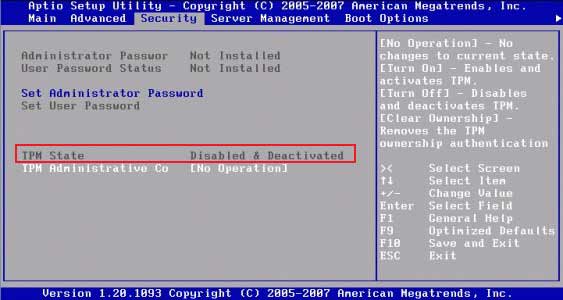
Paso 5: Tras guardar los cambios, haga clic en el botón Salir de la configuración del sistema o pulse F10, lo que corresponda a su sistema según la marca de su PC.
Su sistema operativo continúa con un proceso de arranque normal. Compruebe si se ha subsanado el error 0x000000DA.
Método 3: Solucione los problemas de hardware de su PC
Si no ha podido rectificar el error SYSTEM_PTE_MISUSE con las medidas anteriores, es posible que haya un problema con algunos componentes de hardware. Por lo tanto, antes de actualizar la BIOS, debería comprobar y solucionar todos los problemas de hardware de su PC. Con este método, podrá arreglar cualquier problema de hardware y su sistema operativo lo resolverá si no es grave y está dentro de sus posibilidades. A continuación le explicamos cómo hacerlo.
Paso 1: Abra la configuración en el menú de inicio de Windows y seleccione Actualización y certeza.
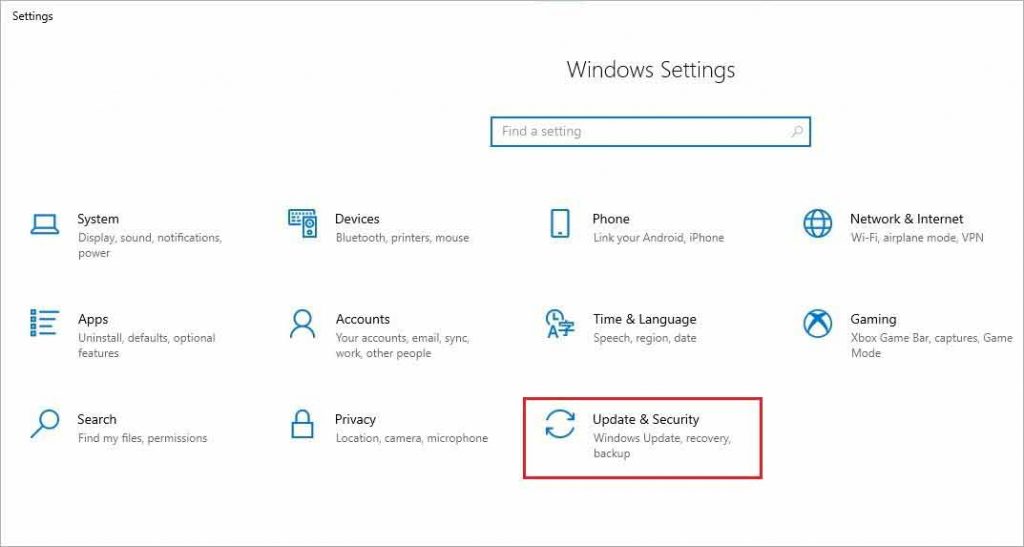
Paso 2: Haga clic en la opción Solución de problemas del panel izquierdo y seleccione Solución de problemas adicionales.
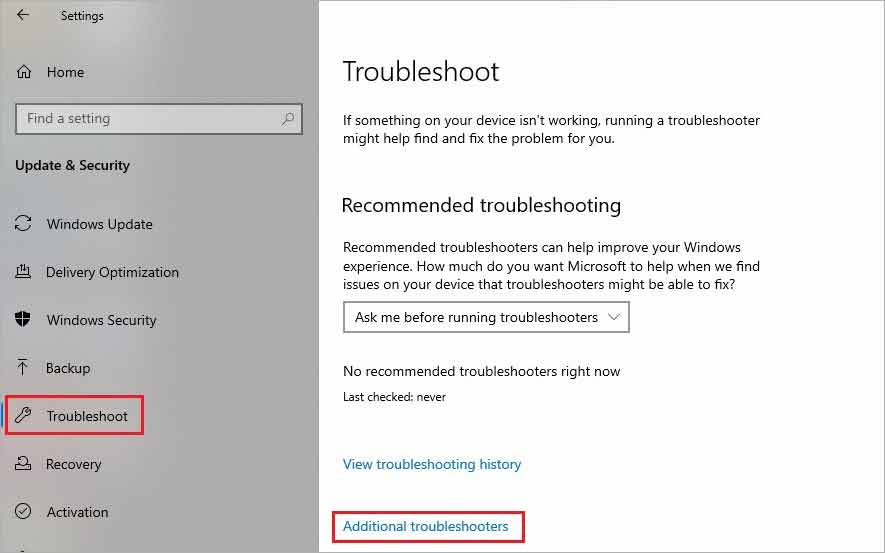
Paso 3: Seleccione el componente de hardware de la lista y haga clic en la opción Ejecutar el solucionador de problemas debajo de cada componente.
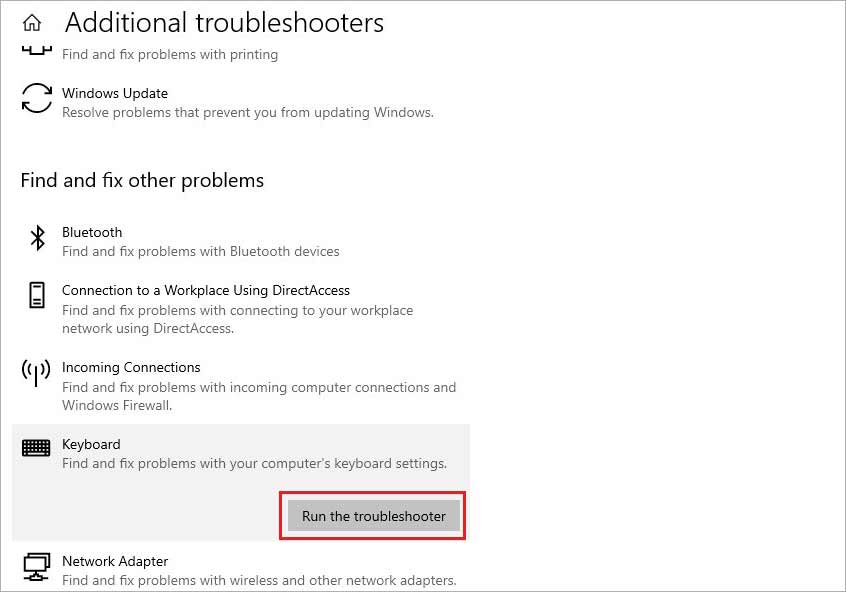
Nota: Si no está seguro de qué componente de hardware está causando el problema, seleccione los componentes de hardware individualmente y lleve a cabo la resolución de problemas para cada componente.
Paso 4: Siga las instrucciones que aparecen en pantalla para solucionar automáticamente los problemas de hardware existentes.
Método 4: Actualizar la BIOS en un PC con Windows 11/10
Si ninguno de los métodos anteriores ha solucionado el problema del error SYSTEM_PTE_MISUSE y la BSOD sigue produciéndose, tendrá que actualizar la BIOS de su sistema. El microprocesador de su sistema utiliza la BIOS o Sistema Básico de Entrada y Salida para arrancar su sistema cuando lo enciende. Ayuda con el flujo de datos entre su sistema operativo Windows y los componentes conectados como el disco duro, el teclado, la impresora, etc.
Actualizar la BIOS no es una tarea fácil y necesitará una unidad USB externa o un CD/DVD para ayudarle. No obstante, le proporcionaremos los pasos generales y podrá utilizar los enlaces específicos de su sistema y fabricante para proceder a la actualización. A continuación le indicamos cómo proceder.
Paso 1: Introduzca msinfo en la barra de búsqueda de su PC con Windows y seleccione Información del sistema.
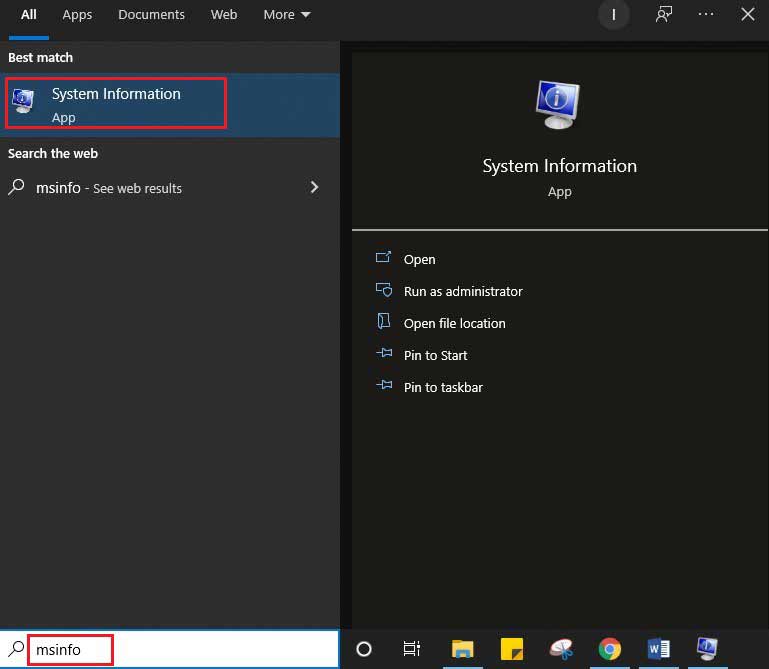
Paso 2: En la ventana de información del sistema, navegue hasta la versión/fecha de la BIOS, debajo de la información del procesador, y anótela.
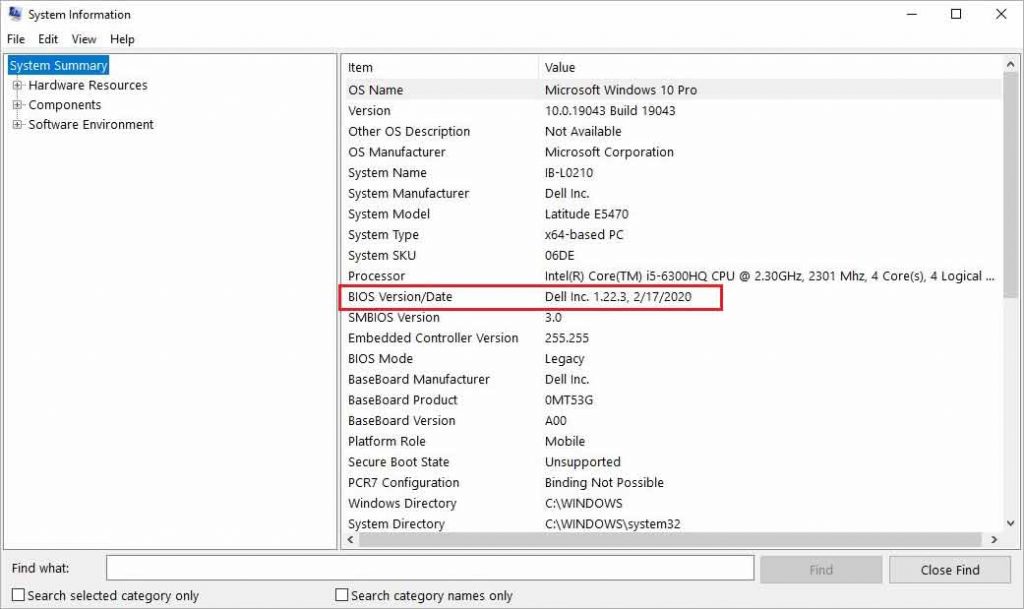
Paso 3: Anote la información sobre el fabricante del sistema, el modelo y el tipo de sistema en la ventana Información del sistema.
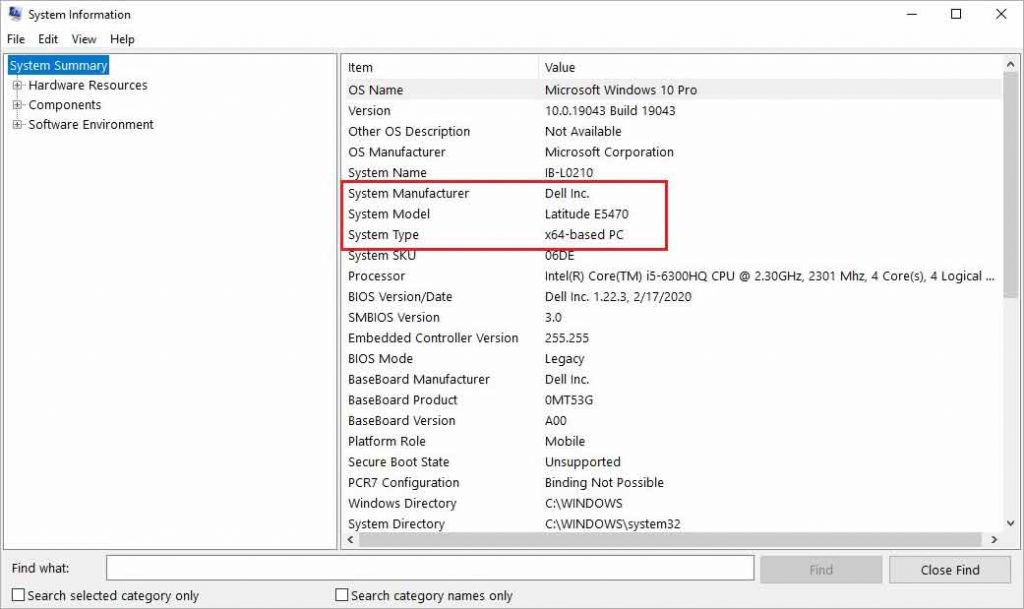
Nota: Si ve un PC basado en x64 en la sección Tipo de sistema, se trata de una versión de 64 bits del sistema operativo. Si ve un PC basado en x86, se trata de una versión de 32 bits del sistema operativo Windows.
Paso 4: Ahora utilice el enlace de actualización de la BIOS para el fabricante de su sistema de la siguiente lista.
- Actualización del BIOS de Dell
- Actualización del BIOS de HP
- Actualización del BIOS de Lenovo
- Actualización de la BIOS de Gateway
- Actualización de la BIOS de MSI
Remedio para la pérdida de datos debida al error SYSTEM_PTE_MISUSE y BSOD
La BIOS es un elemento crucial para el funcionamiento de su PC con Windows. Existe riesgo de pérdida de datos si algo sale mal durante la actualización. También puede perder las claves y otra información recogida por el TPM si lo desactiva. Por lo tanto, es necesario extremar la precaución al trabajar con los procesos del sistema, ya que cualquier fallo puede poner en peligro todos los datos del PC. Sin embargo, le aseguramos que con la certeza de Stellar Data Recovery Professional for Windows, podrá recuperar fácilmente todos los datos que se perdieron al producirse dicho error o BSOD.
Incluso si pierde datos debido a un percance mientras aplica las correcciones, puede recuperarlos con el software. El software está equipado con múltiples funciones para hacer frente a cualquier escenario de pérdida de datos en Windows 11, 10, 8 y 7. Por ejemplo, con la opción de recuperación de arranque del software de recuperación, puede recuperar datos de un dispositivo Windows averiado o que no arranca. Todo lo que tiene que hacer es seguir paso a paso la guía de recuperación de datos que le proporciona el software DIY.
El problema 'system pte misuse' suele estar causado por problemas con la tecnología de seguridad PTT y TPM utilizada por el firmware de su sistema. Para solucionar el error 'system pte misuse', necesita corregir la configuración de la BIOS. A continuación aprenderá cómo solucionar el problema y recuperar todos los datos perdidos debido al BSOD.
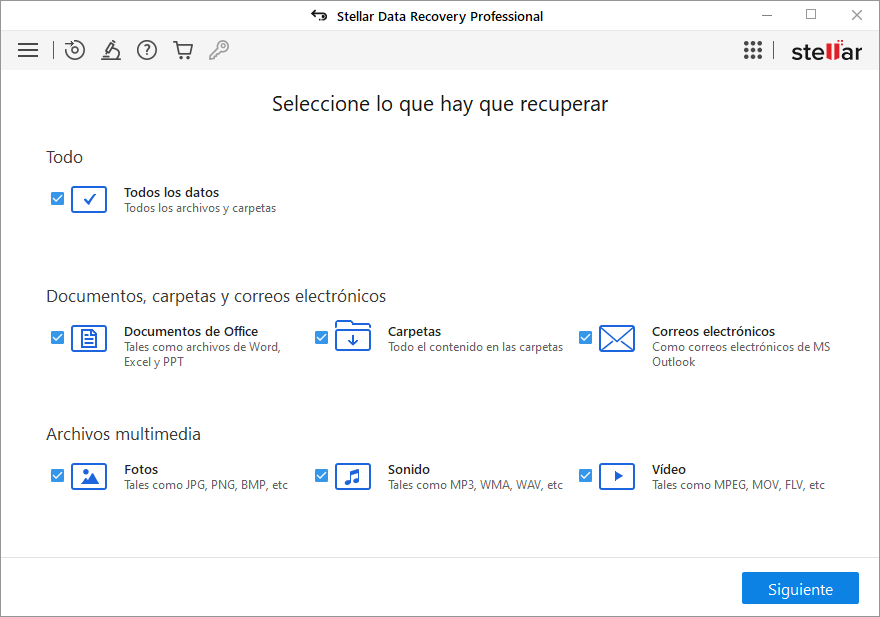













 18 min read
18 min read



